Los Periodos Fiscales permiten definir ejercicios fiscales dentro de una base de datos, manteniendo la información de diferentes ejercicios en línea sin necesidad de hacer el cierre de ejercicio (*)
Siempre que el tamaño de la base de datos y la edición de SQL Server que usemos lo permita, deberíamos tratar de mantener una única base de datos, por comodidad en la gestión de los documentos y para poder obtener informes estadísticos comparativos con años anteriores
Configuración
Puede crear los diferentes Periodos Fiscales desde la Configuración de la aplicación, en la pestaña Opciones… Periodos Fiscales
Para cada Período indique:
- Código: es el código identificativo
Es alfanumérico y admite hasta 8 caracteres.
Si los períodos fiscales que va a definir son anuales, le recomendamos usar el número del año, por claridad (2019, 2020, …)
Si los períodos son mensuales, puede usar Año-Mes, por ejemplo 2020-1, 2020-2, … hasta 2020-12 - Fecha de inicio y finalización
- Estado del período: Abierto o Cerrado
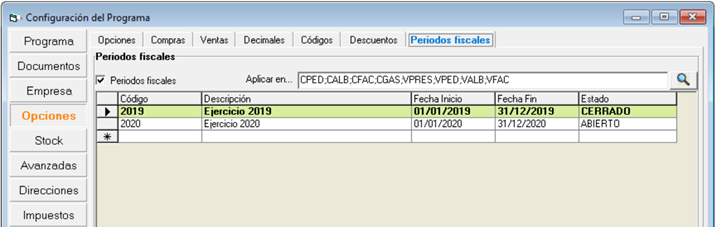
Apertura/Cierre de períodos
Para abrir o cerrar un período fiscal, es tan sencillo como cambiar el estado del período en la rejilla de configuración explicada en el apartado anterior.
Asignación del período fiscal a documentos
La asignación del período fiscal a los documentos creados en la aplicación se hará automáticamente en función de la fecha del documento.
La aplicación localiza un período fiscal abierto que coincida con la fecha del documento.
Si no existe ningún período fiscal abierto, no será posible crear el documento, y el usuario obtendrá un mensaje similar a este: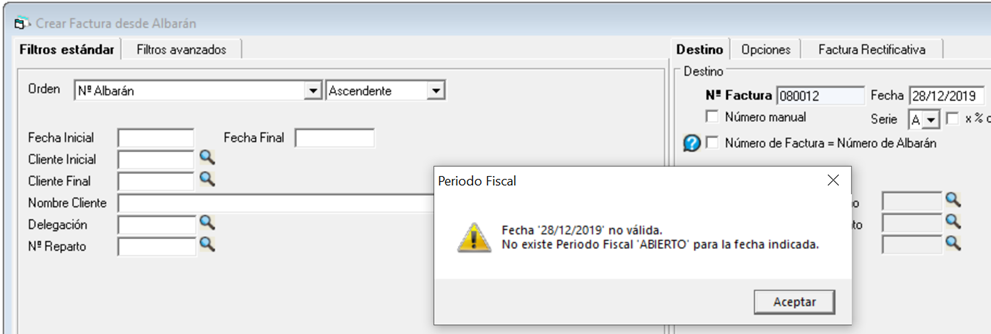
Modificar documentos de períodos cerrados
Si el usuario accede a un documento asignado a un período fiscal cerrado, el documento estará bloqueado y no será posible realizar ningún cambio.
El usuario obtiene un mensaje indicando esta situación: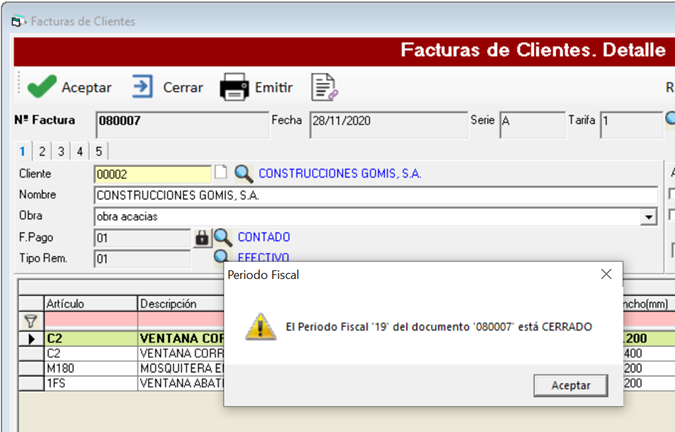
Asignación de períodos fiscales
Si necesitamos asignar el período fiscal a documentos que no lo tienen asignado, es posible hacerlo fácilmente con la herramienta integrada en la aplicación.
Podemos necesitar hacer esto cuando habilitamos el trabajo con períodos fiscales, los documentos anteriores ya existentes no tendrán asignado el período fiscal.
Documentos de ventas
Para calcular el período fiscal en documentos de ventas:
- Acceda a Ventas… Utilidades… Actualizar documentos
- Seleccione las fechas sobre las que actuar
Aparecerán los documentos en la rejilla - Tenga en cuenta que por defecto sólo aparecen 500 documentos, si desea actualizar todos los documentos, establezca # Máximo a 0 (cero)
- Marque la opción Actualizar Periodo Fiscal
- Click en Aceptar para lanzar el proceso
Documentos de compras
Para calcular el período fiscal en documentos de compras:
Realice el mismo proceso anterior pero desde Compras… Utilidades… Actualizar documentos